U bent hier:
Maak inloggen Windows persoonlijker
Artikel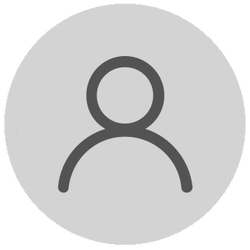
Bij het opstarten van de pc zie je het vergrendelings- en aanmeldingsscherm. Maak ze persoonlijker met foto's en apps.
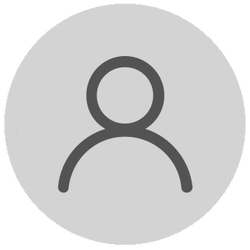
Aanmeldscherm Windows
Het vergrendelingsscherm is zichtbaar als niemand zich heeft aangemeld op de computer of als de pc is vergrendeld. Het aanmeldingsscherm komt daarna. Een gebruiker typt er zijn inlognaam en wachtwoord in. Pas naar eigen smaak deze schermen aan via de instellingen van Windows. Bijvoorbeeld door andere foto's in te stellen of er informatie van apps te laten zien.
Profielfoto instellen
Zet bij de naam van je gebruikersaccount een leuke foto. Bijvoorbeeld een foto van jezelf. Stel dit zo in:
- Klik op de startknop.
- Klik op Instellingen. Dat is het pictogram van het tandwiel.
- Klik op Accounts.
- Klik op Afbeelding zoeken (Windows 10) of Uw info > Door bestanden bladeren (Windows 11)
- Zoek de foto die je wilt gebruiken en klik erop.
- Klik op Afbeelding kiezen.
De foto is ingesteld. Zijn er meer gebruikersaccounts op de pc? Stel voor elk account een eigen foto in. Zo is het meteen duidelijk van wie welk account is.
Spotlight Windows
De pc kan opstarten met elke dag een andere foto van een prachtige locatie ergens op de wereld. Daarvoor zorgt Spotlight van Windows. Zet deze functie zo aan:
- Klik op de startknop.
- Klik op Instellingen. Dat is het pictogram van het tandwiel.
- Klik op Persoonlijke instellingen.
- Klik op Vergrendelingsscherm.
- Klik op Windows-spotlight. Dit staat in Windows 11 achter 'Uw vergrendelingsscherm personaliseren'. Op Windows 10 zit het onder 'Achtergrond'.
- Wil je de foto's ook zien op het aanmeldingsscherm? Zet dan het schuifje aan bij 'De achtergrondafbeelding voor het vergrendelingsscherm weergeven op het aanmeldingsscherm' (Windows 11). Of bij 'Achtergrondafbeelding van vergrendelingsscherm weergeven op het aanmeldingsscherm' (Windows 10).
- Log uit en weer in om de foto's van Spotlight op het vergrendelingsscherm te tonen.
Accountdetails uitzetten
Staat je mailadres op het aanmeldingsscherm? Vanwege de privacy is dat niet handig. Op een laptop die je overal mee naartoe neemt, zien anderen zo makkelijk het mailadres. Haal het zo weg:
- Klik op de startknop.
- Klik op Instellingen. Dat is het pictogram van het tandwiel.
- Klik op Accounts.
- Klik op Aanmeldingsopties.
- Scrol een stukje naar beneden.
- Klik bij 'Accountdetails zoals mijn e-mailadres weergeven op aanmeldingsscherm' op Aan.
Er komt 'Uit' te staan. Stond er al 'Uit'? Dan hoeft u niets te doen.
Apps toevoegen aan vergrendelingsscherm
Op het vergrendelingsscherm kan extra informatie staan vanuit bepaalde apps. Voorbeelden zijn de apps Outlook, Agenda en Weer. Handig om bijvoorbeeld bij het opstarten meteen je afspraken te zien. In Windows 10 kunnen meer apps op het vergrendelingsscherm staan. In Windows 11 maar één. Voeg zo een of meer apps toe:
- Klik op de startknop.
- Klik op Instellingen. Dat is het pictogram van het tandwiel.
- Klik op Persoonlijke instellingen.
- Klik op Vergrendelingsscherm.
- Selecteer in Windows 10 welke app(s) u op het vergrendelingsscherm wilt tonen:
- Klik op het plusteken onder 'Kies één app om de gedetailleerde status op het vergrendelingsscherm weer te geven'.
- Klik in de weergegeven lijst op een app.
- Kies onder 'Kies welke apps de snelle status op het vergrendelingsscherm weergeven' eventueel nog meer apps. Die worden kleiner getoond.
- Selecteer zo in Windows 11 de app die je op het vergrendelingsscherm wil tonen:
- Klik achter 'Status van vergrendelingsscherm' op het uitklapmenu.
- Klik in de weergegeven lijst op een app.
Wat vind je van dit artikel?
Geef sterren om te laten zien wat je van het artikel vindt. 1 ster is slecht, 5 sterren is heel goed.
Meer over dit onderwerp
4 simpele trucjes voor de taakbalk
De taakbalk is een van de belangrijkste onderdelen van Windows. Pas de taakbalk naar wens aan met vier simpele trucjes.
Apps uit startmenu verwijderen
Is het startmenu van Windows niet overzichtelijk meer? Verwijder wat apps en schoon het menu daarmee lekker op.
Bekijk meer artikelen met de categorie:
Meld je aan voor de nieuwsbrief van SeniorWeb
Elke week duidelijke uitleg en leuke tips over de digitale wereld. Gratis en zomaar in de mailbox.